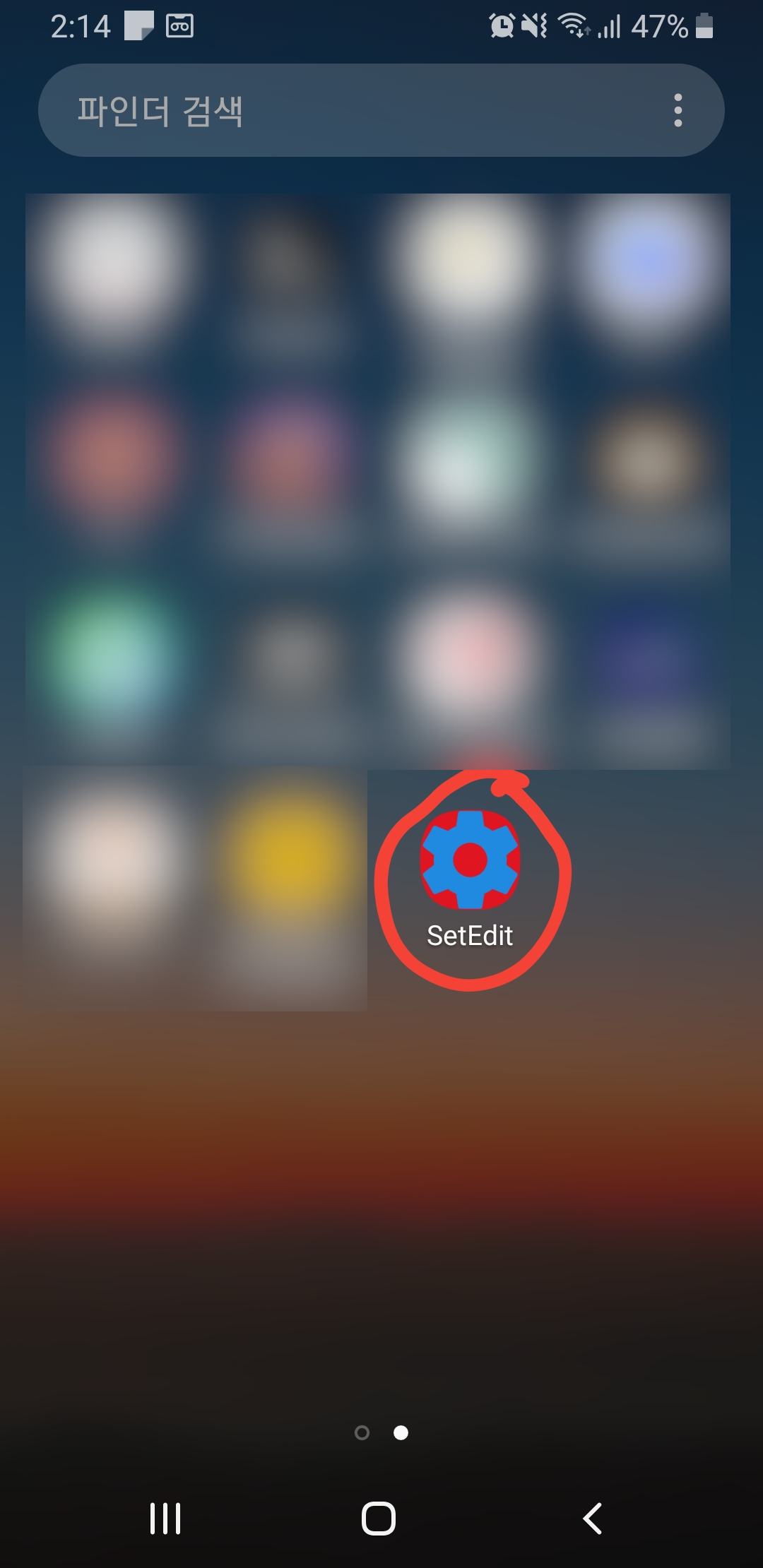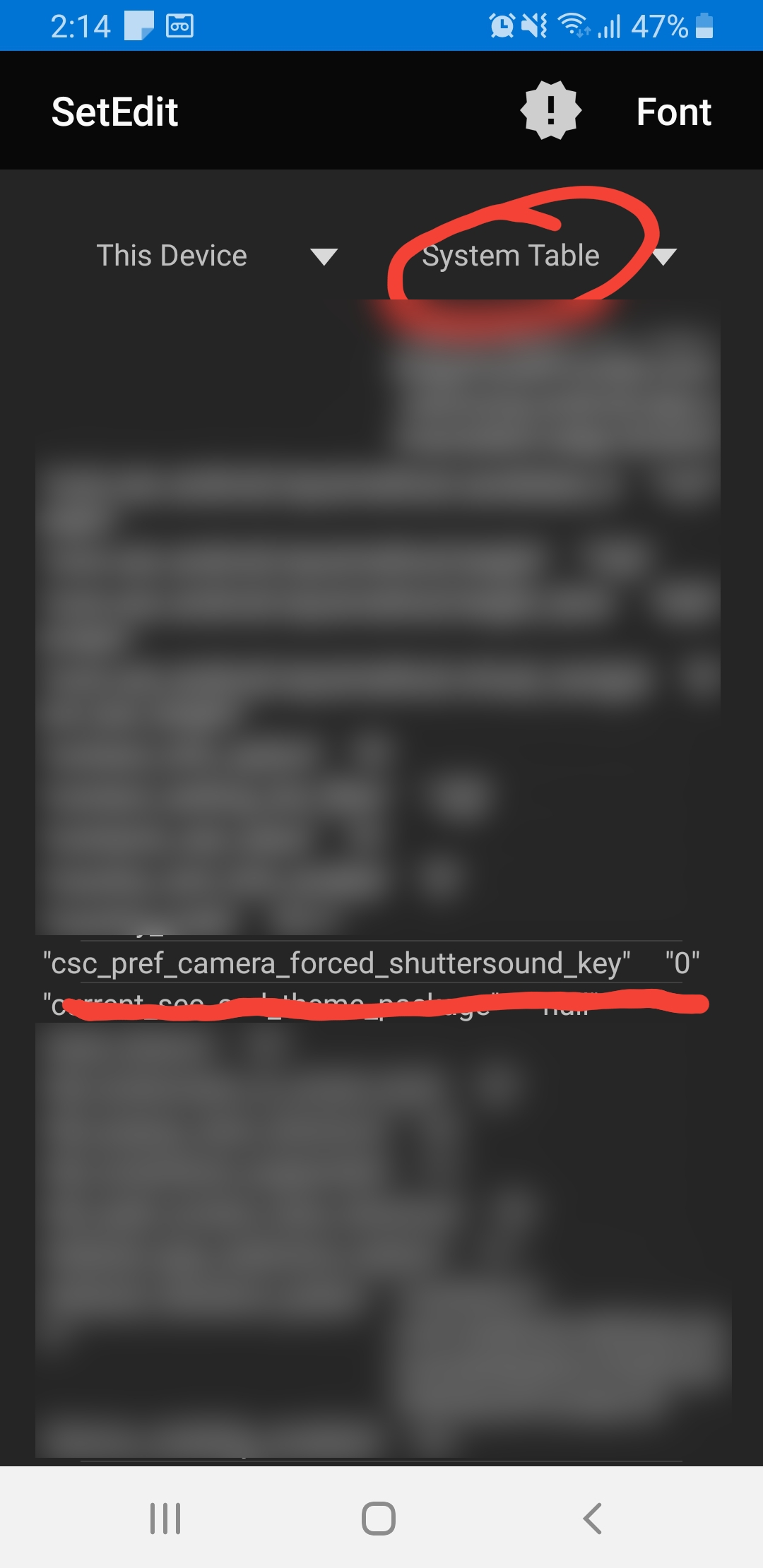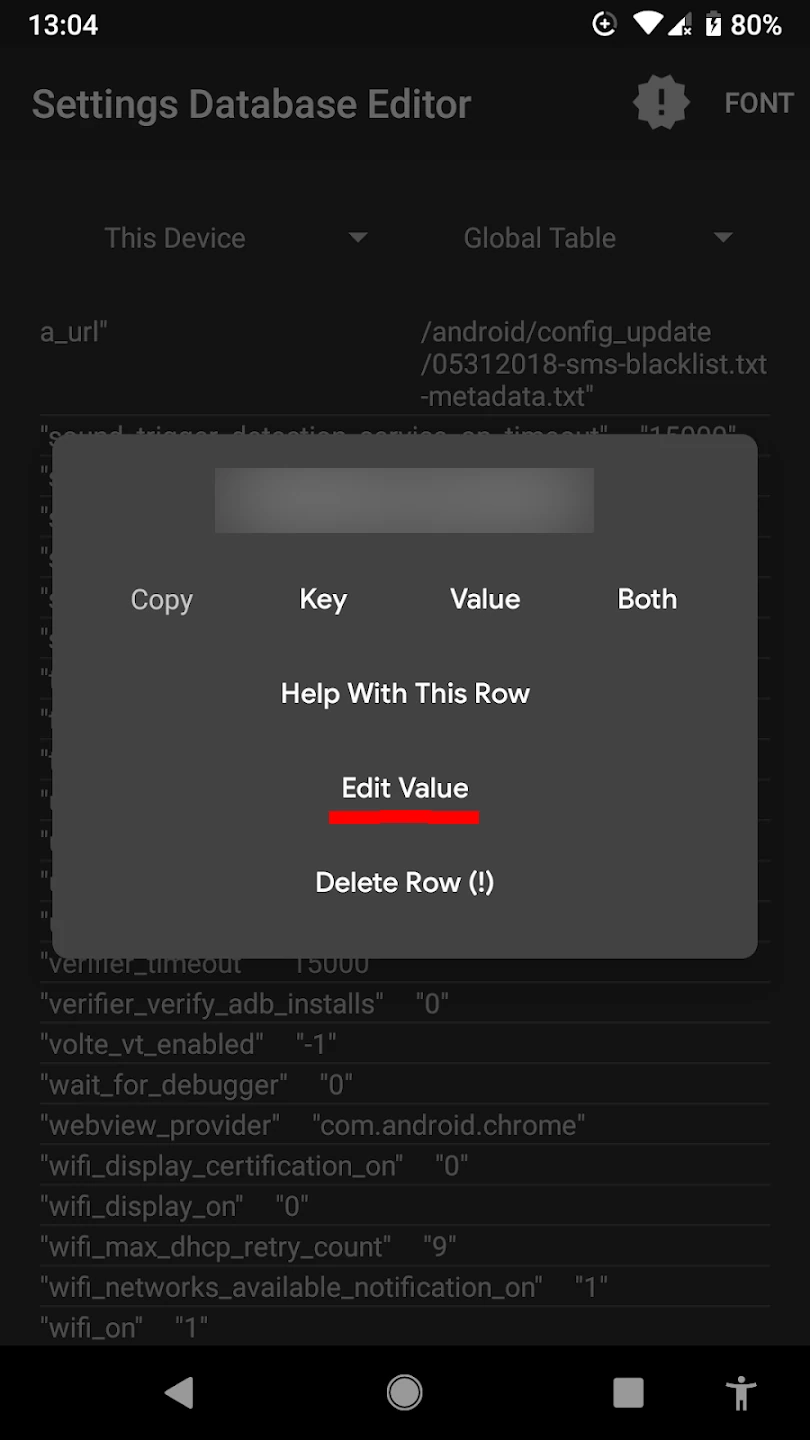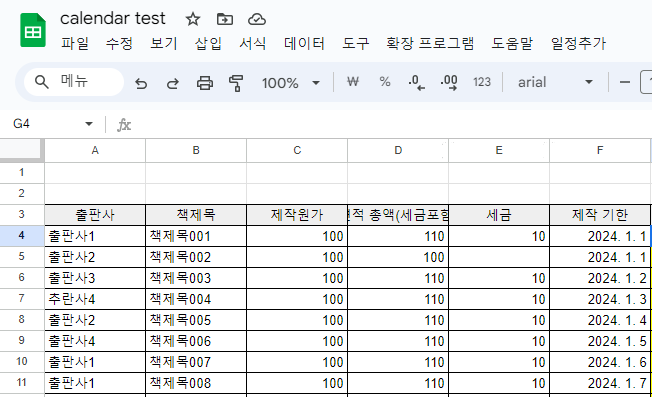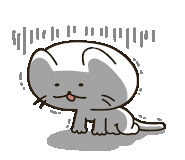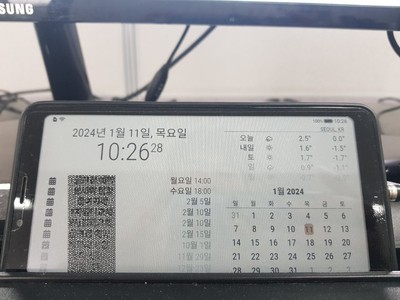강의 할 때 마다,
그리고 쪽지나 메일로 전자책(EPUB)을 어떻게 하면 잘 만드는지 물어보는 분들이 많이 있습니다.
강의를 할 때면 항상 듣는 질문이에요.
궁금해 하는 분들이 많은 것 같아,
전자책(EPUB)을 빠르게, 잘 만드는 방법 설명드립니다.
그대로만 하면 100% 성공 보장합니다.
1. 서로 다른 디자인으l EPUB을 100개 만들어 보세요.
책의 표지 삽입부터 판권까지 완벽하게 100권만 만들어 보세요.
이때 중요한게 있습니다.
처음 30권 정도는 이곳 저곳에서 스타일 복사해도 됩니다.
스타일 복사해 가면서 책 구조 익히고, 편집 프로그램 사용법을 익히세요.
HTML과 CSS가 무엇인지, 어떻게 작동하는지 감이 올거예요.
하지만 30권이 넘어가면 절대로 스타일 복사하지 말고, 직접 스타일을 잡으세요.
CSS나 HTML 속성을 참고해도 되지만, 복붙은 절대 하면 안됩니다.
EPUB 100개 만들어 보라고 하면,
"그건 너무 시간이 오래 걸리잖아요."
라는 분들이 계십니다.
네. 시간 오래 걸려요.
"좀 더 빨리 배울 방법 없어요?"
있습니다.
좀 더 빨리 EPUB 100개를 만들어 보세요.
그럼 제작 속도도 빨라질 거예요.
2. HTML과 CSS를 공부합니다.
1번 하려면 이건 공부 할 수 밖에 없어요.
HTML과 CSS를 완벽히 익힐 필요는 없습니다. 저도 모르는 태그 많고, 모르는 CSS 속성 많아요.
EPUB2에서는 거의 쓰지 않는 태그와 속성도 많이 있습니다.
전자책에 많이 쓰는 HTML 태그와 CSS 속성을 집중적으로 공부하세요.
그리고 이걸 자유롭게 활용할 수 있어야 합니다.
EPUB 100개를 스타일 복붙 하지 않고 직접 만들다 보면 자연스럽게 HTML과 CSS 공부를 하게 될거예요.
3. 유통사 뷰어를 연구합니다.
EPUB 100개 만들면서 국내 주요 유통사 뷰어에 하나씩 넣어 스타일이 어떻게 보이는지 확인해 보세요.
각 유통사 별로 어떤 CSS속성이 어떻게 표현되는지 확인합니다.
EPUB 100개 정도 테스트 해 보면 유통사 뷰어 별 특성이 보일거예요.
뷰어 특성에 맞게 스타일을 편집할 수 없으니
뷰어 공통으로 적용되는 스타일을 찾아갑니다.
그럼 유통사 뷰어 별로 깨지지 않는 EPUB을 만들 수 있습니다.
4. 폰트를 연구합니다.
폰트 관련 문의 중에, 폰트가 뭔지만 알아도 물어볼 필요가 없는 질문이 많아요.
폰트는 PC에서, 폰에서, 안드로이드에서, 아이폰에서 다른 특성을 보입니다.
PC에서는 볼드로 보이는데 안드로이드에서는 볼드가 아닐 수 있어요.
PC에서는 폰트가 제대로 적용되는데 아이폰에서는 적용 안되기도 합니다.
어떤 폰트는 글자가 있고, 어떤 폰트는 글자가 없습니다.
어떤 폰트는 약물이 전각으로 보이고, 어떤 폰트는 반각으로 보입니다.
이 외에도 수백가지 특성이 있어요.
EPUB 100개 만들면서 다양한 폰트를 써 보고,
유통사 뷰어의 PC, 모바일 뷰어에서 폰트가 어떻게 보이는지 확인해 보세요.
5. 이미지 포멧 별 특성을 공부합니다.
EPUB에서 많이 쓰는 jpg와 png은 확실히 알아야 돼요.
이 두 파일의 차이, 압축 비율에 따른 해상도 변화, 편집 프로그램에 따른 색감 변화 등을 연구합니다.
6. Sigil 또는 자신이 사용하는 편집 프로그램의 모든 기능을 이용해 봅니다.
많은 분들이 자신이 쓰는 기능만 써요.
그럼 발전을 할 수 없습니다.
편집 프로그램에 있는 모든 기능을 하나씩 써보세요.
EPUB 100개 만들다 보면 여러 문제가 생길텐데, 편집 프로그램의 다양한 기능 안에 해결 방법이 있습니다.
각주 800개의 번호를 바꾸려면 4~5시간 걸려요.
Sigil의 기능을 이용하면 30분이면 끝낼 수 있습니다.
이렇게 자신이 쓰는 편집 프로그램을 완벽히 익히세요.
7. 책의 구조를 이해합니다.
인디자인이나 쿽 처럼 종이책 조판을 EPUB으로 변환할 때 필요합니다.
책의 구조도 모르면서 책을 만들려는 분들이 많더라구요.
책의 구성 요소는 아주 다양합니다.
표지, 날개, 간지, 속표지, 부, 장, 절, 판권, 제목, 본문, 인용, 참고문헌, 주석, 첨자.....
책에 어떤 요소가 있는지 알아야 책을 만들 수 있어요.
그리고 책의 구조를 알면, 인디자인이나 쿽 파일을 EPUB으로 변환 할 때 속도를 엄청나게 줄일 수 있습니다.
8. EPUB 표준 문서를 꼼꼼히 읽고 이해합니다.
EPUB 전문가라고 주장(?)하는 사람들 중에도 EPUB 표준문서 제대로 본 사람이 별로 없습니다.
그래서 EPUBCheck오류를 물어보면 "아마 이런 이유일거예요."라고 어림짐작으로 얘기를 하지요.
이런 사람들은 표준문서를 제대로 안본거예요.
표준 문서는 EPUB을 만드는데 필요한 모든 지식이 담겨있는 문서예요.
이 문서를 제대로 이해하면 EPUBCheck에서 생기는 모든 오류를 다 잡아낼 수 있습니다.
"정말이요?"
네. EPUBCheck는 EPUB 표준문서에 위배되는 내용을 찾는 프로그램이에요.
그러니 EPUB 표준문서를 알면, EPUBCheck가 표준문서에 위배된다고 찾은 항목의 원인, 수정 방법을 알 수 있지요.
진짜 전자책 편집을 잘 하려면 표준문서 이해는 필수입니다.
책 100권을 어디서 구하냐는 분들이 계세요.
각 유통사 온라인 서점 들어가 보세요.
본문 도입부까지 미리보기 할 수 있습니다.
전자책 만드는데 본문 내용은 전혀 중요하지 않아요.
구조만 동일하면 내용이 뭐든 상관 없이 스타일을 적용할 수 있어요.
본문은
lorem ipsum dolor sit amet, consectetuer adipiscing elit.
이거면 됩니다. HTML과 CSS 공부하는 사람들 한테 아주 유명한 문장이에요.
본문은 저 문장 넣고, 유통사에서 다양한 분야 책 미리보기 100권 찍어서
종이책 스타일 그대로 전자책을 만들면 됩니다.
이정도만 하면
누구나 EPUB을 빠르고 깔끔하게 만들 수 있습니다.
100% 성공 보장합니다.